Come prenotare appuntamento Poste per SPID
Per avere la possibilità di accedere ai servizi online della Pubblica Amministrazione e di tutti gli enti che accettano tale modalità di login, anche tu hai deciso di richiedere le credenziali SPID affidandoti a Poste Italiane. Dopo aver avviato la procedura di registrazione online e aver selezionato l’opzione per effettuare il riconoscimento di persona presso un ufficio postale, hai scoperto che per completare l’attivazione di SPID in Posta è necessario prenotare un appuntamento.
Se tutti i tuoi tentativi di riuscirci non hanno dato l’esito sperato e ti stai ancora chiedendo come prenotare appuntamento Poste per SPID, lascia che sia io darti una mano e spiegarti come riuscire nel tuo intento. Se mi dedichi pochi minuti del tuo tempo libero, posso infatti mostrarti la procedura dettagliata per prenotare un ticket, scegliendo la data, l’orario e l’ufficio postale nel quale recarti per il riconoscimento e l’attivazione di SPID.
Come dici? È proprio quello che volevi sapere? Allora non dilunghiamoci oltre e vediamo come procedere. Mettiti comodo, prenditi tutto il tempo che ritieni opportuno e dedicati alla lettura dei prossimi paragrafi. Segui attentamente le indicazioni che sto per darti, scegli l’opzione di prenotazione che ritieni più adatta alle tue esigenze e ti assicuro che prenotare un appuntamento per l’attivazione di PosteID sarà davvero un gioco da ragazzi. Scommettiamo?
Indice
Operazioni preliminari

Prima di entrare nel vivo di questo tutorial e spiegarti come prenotare appuntamento Poste per SPID, è necessario fare una doverosa premessa iniziale.
Infatti, devi sapere che fissare un appuntamento è un’operazione necessaria principalmente per coloro che hanno già richiesto PosteID online e che, per completarne l’attivazione, hanno scelto di effettuare l’identificazione di persona presso un ufficio postale (operazione che ha un costo di 12 euro).
In aggiunta a questo costo di identificazione (che riguarda la modalità scelta per confermare la tua identità), tieni presente che dal 1° gennaio 2026 il servizio PosteID abilitato a SPID prevede anche un canone annuale di 6 euro: per i nuovi utenti resta gratuito per il primo anno dall’attivazione, mentre dalla seconda annualità il servizio viene rinnovato di anno in anno con il pagamento del corrispettivo. Se invece hai già uno SPID Poste attivo da oltre un anno, il canone ti viene richiesto alla fine dell’annualità in corso.
Sono previste alcune esenzioni: non è dovuto il pagamento per gli utenti con almeno 75 anni, per i residenti all’estero, per i minorenni e per chi utilizza lo SPID ad uso professionale.
Quando si avvicina la scadenza, Poste invia un’email di avviso e, da quel momento, hai 30 giorni per pagare i 6 euro oppure recedere senza costi. In ogni caso, puoi controllare in autonomia la data di scadenza dalla tua area personale su posteid.poste.it o dall’app PosteID e riceverai comunque una comunicazione via email (per esempio, gli avvisi possono arrivare già alcune settimane prima, in base alla tua scadenza).
Per il pagamento puoi procedere online con carta dal portale posteid.poste.it oppure direttamente in Ufficio Postale, comunicando il codice fiscale del titolare dell’identità digitale: in genere non servono documenti e non è necessaria la presenza dell’interessato, anche se stai rinnovando per un’altra persona.
Se ti dimentichi di rinnovare, l’identità digitale PosteID resta attiva per 24 mesi dall’ultimo accesso, ma l’accesso ai servizi tramite SPID viene temporaneamente sospeso. In qualsiasi momento, comunque, puoi riattivare lo SPID semplicemente pagando il canone annuale, senza dover ripetere tutta la procedura di attivazione.
Questo significa che prima di richiedere lo SPID in Posta, dovrai avviare la procedura di registrazione collegandoti al sito ufficiale di PosteID, cliccando sul pulsante Registrati subito e selezionando l’opzione Identificazione in ufficio postale.
Così facendo, potrai richiedere lo SPID online semplicemente compilando un modulo di registrazione con i tuoi dati personali e, dopo aver completato la procedura e aver ricevuto il codice della pratica tramite email, prenotare un ticket per effettuare il riconoscimento di persona presso l’ufficio postale a te più vicino.
La procedura di prenotazione appuntamento della quale andrò a parlarti, è comunque applicabile anche ad altri scenari: pagamento bollettini o MAV, operazioni per apertura o gestione prodotti postali, consegne pacchi e così via.
In ogni caso, per poter completare la prenotazione online, avrai bisogno di accedere ai servizi di Poste usando le credenziali del tuo Account Poste Italiane che, se hai avviato la richiesta di SPID PosteID online, dovrebbero essere già in tuo possesso.
Diversamente, uoi comunque creare gratuitamente un account di questo tipo, semplicemente collegandoti al sito di Poste Italiane (o scaricando l’app Poste Italiane) e seguendo la procedura che ti ho indicato in questo tutorial. Qualora decidessi invece di operare tramite chiamata, avrai bisogno di un numero di cellulare certificato da Poste Italiane.
Ti ricordo che per effettuare l’identificazione e completare l’attivazione di PosteID, dovrai portare con te un tuo documento d’identità (lo stesso che hai utilizzato per la registrazione online), la tua tessera sanitaria e il codice della pratica PosteID.
Come prenotare appuntamento Poste per SPID
Dopo la doverosa premessa iniziale, sei pronto per prenotare un appuntamento alle Poste per SPID. Tutto quello che devi fare è individuare l’ufficio postale di tuo interesse, stabilire il giorno e l’orario che preferisci e, in seguito, procedere con la prenotazione mediante uno tra gli strumenti supportati da Poste Italiane. Trovi tutto spiegato nel dettaglio qui sotto.
Come prenotare appuntamento Poste Italiane per SPID tramite app
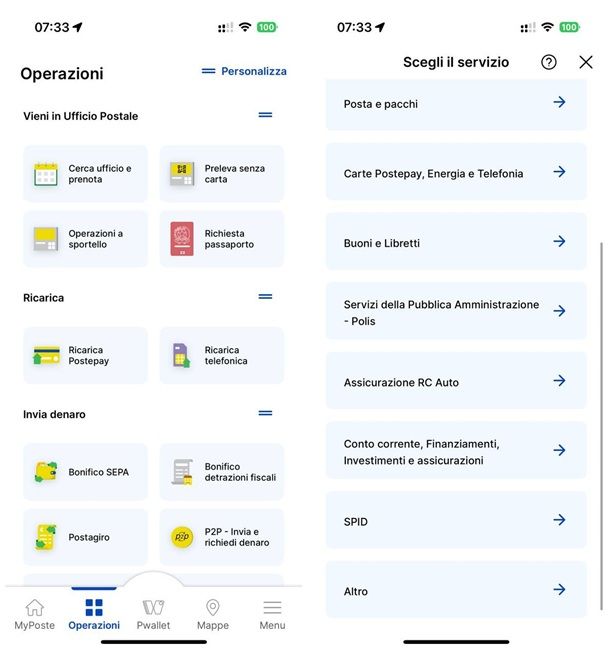
Se vuoi effettuare la prenotazione usando il tuo smartphone oppure il tablet, il mio consiglio è quello di rivolgerti all’app Poste Italiane, disponibile gratuitamente per Android (prova a vedere se c’è anche sul market alternativo a bordo del tuo device, qualora quest’ultimo fosse sprovvisto di servizi Google), iPhone e iPad.
L’applicazione in oggetto è pensata sia per la gestione di prodotti postali finanziari (conti BancoPosta, libretti di risparmio e carte Postepay, tanto per farti qualche esempio) ma anche per operare su altri servizi offerti da Poste Italiane: spedizioni, raccomandate, pacchi, abbonamenti per telefono ed energia, eccetera.
Dopo aver scaricato e installato l’applicazione in oggetto seguendo la procedura prevista dal tuo device, avviala e, se impieghi Android, valuta la possibilità di concedere all’app Poste Italiane il permesso di accedere ai dati d’utilizzo del dispositivo: questo passaggio, del tutto facoltativo, autorizza l’applicazione ad accedere a una serie di dati (non personali), al fine di bloccare tempestivamente app e comportamenti dannosi.
Qualora fossi d’accordo con questo approccio, premi sul pulsante Vai alle Impostazioni e abilita eventuali levette o caselle relative all’accesso ai dati di utilizzo, per poi rispondere in maniera affermativa a eventuali avvisi di sicurezza e tornare all’app Poste Italiane; diversamente, fai tap sulla voce Non ora, per procedere oltre. La procedura di cui sopra non è invece prevista su iPhone, né su iPad.
Successivamente, premi sui pulsanti Avanti, Entra in app ed Accedi, inserisci le credenziali del tuo account Poste negli appositi campi e tocca ancora il pulsante Accedi. A login completato, tocca la voce Non ora/Lo faccio dopo (se necessario, per evitare la creazione di una passkey), apponi il segno di spunta accanto alla voce Ho preso visione, premi sul pulsante Continua e, quando richiesto, digita il codice monouso che dovresti aver ricevuto tramite SMS, presso il numero di cellulare associato al tuo account Poste.
Superato anche questo step, procedi con la creazione di un codice PosteID, che ti servirà per autorizzare le operazioni in-app e per semplificare la procedura di login: tocca quindi il pulsante Crea codice PosteID, digita il codice che preferisci in entrambi i campi presenti sullo schermo e premi sul pulsante Continua.
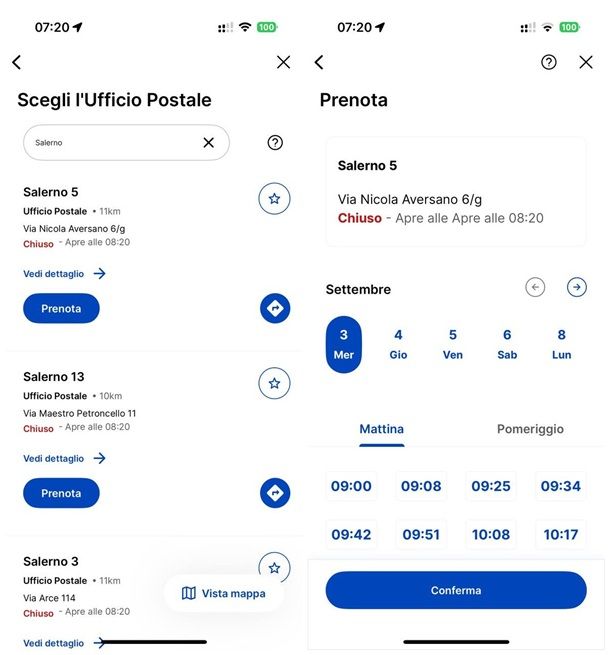
A questo punto, puoi scegliere se abilitare il riconoscimento biometrico e usare lo stesso sistema di sblocco configurato sul dispositivo, per accedere all’app e/o autorizzare pagamenti: in caso affermativo, apponi il segno di spunta accanto alla voce Accesso (per accedere con biometria) e/o Pagamenti e autorizzazioni (per autorizzare le operazioni in-app con biometria), premi sul pulsante Continua e autentica la tua persona usando il riconoscimento del volto, oppure l’impronta; qualora volessi evitare tale comportamento, sfiora la voce Non ora, per completare la configurazione iniziale dell’app.
Finalmente ci siamo! Completata l’impostazione iniziale, che va fatta soltanto al primo avvio dell’app, regola il comportamento dell’app circa l’invio di notifiche e l’accesso al modulo telefono in linea con quelle che sono le tue esigenze e attendi ancora qualche istante, affinché venga mostrata la schermata iniziale di Poste Italiane.
Una volta lì, apri la scheda Operazioni collocata in basso (il simbolo della griglia) e fai tap sul riquadro Cerca ufficio e prenota, per avviare la procedura di prenotazione; qualora l’opzione di cui sopra non fosse disponibile, premi invece sul pulsante Menu (il simbolo ☰), tocca la voce Le tue prenotazioni e premi sul pulsante Nuova prenotazione.
A questo punto, se è tua intenzione prenotare l’appuntamento per completare l’attivazione di SPID, fai tap sulla voce SPID che compare nel pannello successivo e, qualora dovessi imbatterti in un messaggio indicante la necessità di effettuare la pre-registrazione, sfiora la voce Non ora, per passare alla fase di prenotazione vera e propria.
Adesso, digita il nome della tua città nel campo residente in alto, tocca il risultato più pertinente e attendi qualche secondo, per visualizzare sulla mappa gli Uffici Postali disponibili nella tua zona (sono identificati dal simbolo PT); per visualizzare l’indirizzo e gli orari di apertura di ciascun ufficio, unitamente al pulsante di prenotazione, fai tap sul segnaposto di tuo interesse.
Se trovi scomodo usare la localizzazione grafica, fai tap sul pulsante Vista elenco posto in basso a destra, per visualizzare una lista di Uffici Postali, con relativi indirizzi e orari di apertura; per informazioni più specifiche circa uno specifico Ufficio, tocca la voce Vedi dettaglio posta in sua corrispondenza.
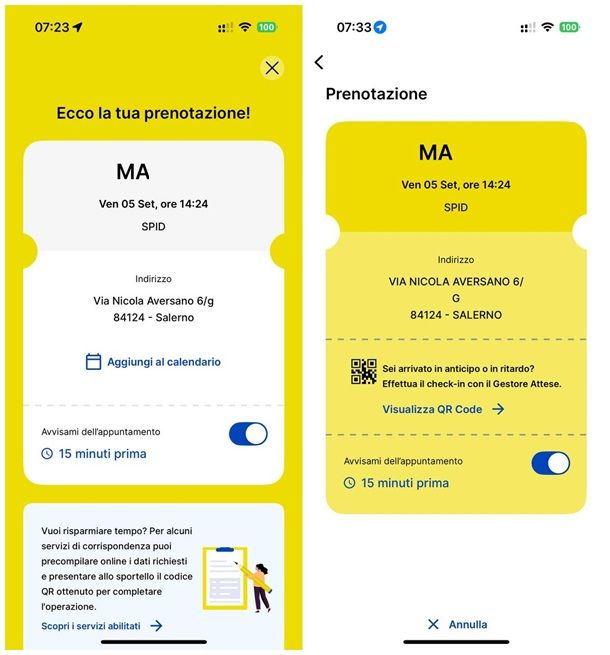
Ad ogni modo, una volta individuato l’Ufficio Postale per te più comodo, fai tap sul pulsante Prenota ad esso corrispondente e serviti della schermata successiva, per definire giorno e orario della prenotazione.
Fatta la tua scelta, premi sul pulsante Conferma e attendi che la card contenente il codice della prenotazione venga mostrata sul tuo dispositivo, unitamente a un link per aggiungere l’appuntamento al calendario e una levetta per ricevere un avviso 15 minuti prima dell’appuntamento; a questo punto, fai tap sulle voci Torna alla Home e Ho capito, per ritornare alla schermata iniziale dell’app.
Tutte le prenotazioni associate all’account Poste in uso possono essere visualizzate dalla sezione Menu > Le tue prenotazioni dell’app; facendo tap su ciascuna prenotazione, puoi visualizzare il relativo ticket, unitamente a un link per annullarla.
Ad ogni modo, una volta preso l’appuntamento, non devi far altro che recarti presso l’Ufficio Postale scelto in fase di prenotazione, avendo cura di presentarti qualche minuto prima, e attendere che il primo operatore libero gestisca il codice della tua prenotazione.
Qualora dovessi presentarti in forte anticipo, oppure in ritardo, puoi effettuare manualmente il check-in, scansionando il codice QR relativo all’appuntamento: per ottenere quest’ultimo, apri l’app Poste Italiane, recati nel pannello Menu > Le tue prenotazioni, fai tap sul nome della prenotazione e poi sul link Visualizza QR Code, residente nel ticket.
Fatto ciò, individua il totem erogatore di ticket presente in Ufficio Postale e avvicinare il tuo dispositivo al lettore, in modo da leggere il codice QR associato al tuo ticket ed essere chiamato dal primo operatore libero.
Come prenotare appuntamento alle Poste per SPID tramite sito
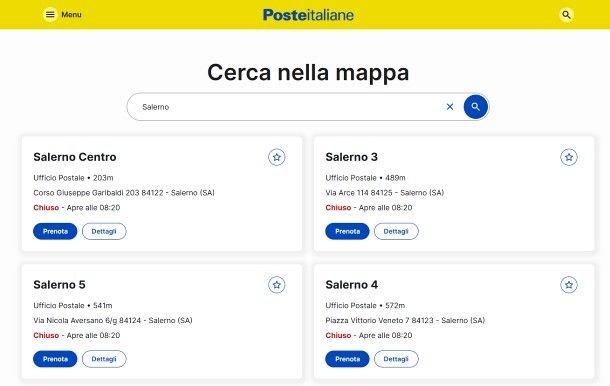
In alternativa, se non hai la possibilità di usare l’applicazione vista poc’anzi (perché, per esempio, stai operando da computer), puoi prenotare un appuntamento presso gli Uffici Postali abilitati usando il sito Web di Poste Italiane.
Dopo aver aperto il sito in questione, premi sul pulsante Area personale oppure sul simbolo dell’omino, situato in alto a destra, digita le credenziali del tuo account Poste Italiane all’interno del riquadro Inserisci le tue credenziali e premi sul pulsante Accedi; se necessario, completa l’autenticazione a due fattori, seguendo le istruzioni che vedi sullo schermo.
A login completato, seleziona il tuo nome dall’angolo in alto a destra della pagina, clicca sul pulsante Vai a MyPoste residente nel pannello che va ad aprirsi e premi in seguito sul bottone Cerca ufficio e prenota, sottostante la voce Operazioni; se non lo vedi, clicca prima sul pulsante Vedi tutte le operazioni, premi sul bottone Vieni in Ufficio Postale (in alto) e clicca poi sul riquadro Cerca ufficio e prenota.
Adesso, clicca sul simbolo > corrispondente al riquadro SPID, seleziona il link Non ora e procedi in maniera analoga a quanto visto per l’app; ti segnalo che il pulsante Vista elenco, utile a visualizzare gli Uffici Postali abilitati sotto forma di elenco e non di segnaposto, si trova in fondo alla mappa.
Completata la prenotazione dell’appuntamento, ti verrà mostrata una card contenente il riepilogo dello stesso, unitamente al numero identificativo della prenotazione; se lo desideri, puoi scaricare l’etichetta di riepilogo in formato PDF (quest’ultima contiene altresì il codice QR da scansionare al totem in caso di anticipo o ritardo) premendo sul pulsante Scarica promemoria, e stamparla con la solita procedura prevista dal tuo sistema operativo.
Tutte le prenotazioni associate al tuo account sono disponibili nella tua area MyPoste, all’interno della sezione Le tue attività; per ottenere nuovamente il documento PDF contenente il promemoria, premi sulla voce Vedi dettaglio relativa all’appuntamento e poi sul pulsante Scarica promemoria. Se vuoi invece annullare la prenotazione, clicca sul pulsante + ad essa corrispondente e, in seguito, sui pulsanti Annulla ed Elimina.
Nota: le prenotazioni effettuate tramite il sito Web possono essere gestite anche dalla sezione Menu > Le tue prenotazioni dell’app Poste Italiane.
Come fissare appuntamento Poste per SPID tramite telefono
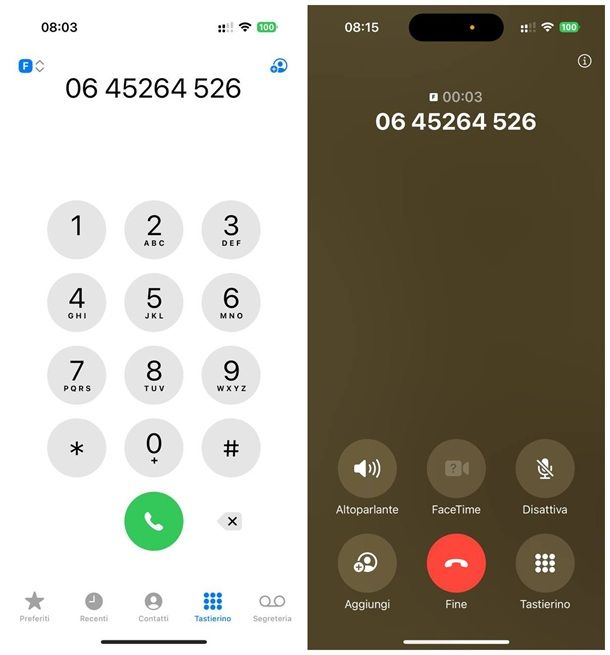
Se hai difficoltà nell’uso degli strumenti digitali, oppure se non hai la possibilità di usare (o di recuperare) il tuo account Poste Italiane, puoi prenotare l’appuntamento in ufficio tramite telefono, chiamando il numero 06.45264526, tariffato come una chiamata di rete fissa secondo il piano in uso dal tuo operatore.
Affinché il tutto vada a buon fine, è indispensabile effettuare la chiamata da un numero di cellulare già certificato presso Poste Italiane che, di fatto, viene utilizzato in sostituzione dell’account Poste per l’identificazione personale.
Ad ogni modo, una volta aperta la chiamata, l’intelligenza artificiale di Poste Italiane ti avviserà circa le modalità di trattamento dei dati, ti chiederà se l’appuntamento è finalizzato alla richiesta del passaporto (dovrai rispondere semplicemente “no) e, in seguito, ti chiederà di indicare la motivazione della richiesta.
A questo punto, non devi fare altro che pronunciare le parole “appuntamento per spid” e seguire le istruzioni fornite dalla IA, per scegliere l’Ufficio Postale più vicino, la data e l’ora dell’appuntamento; a procedura completata, la voce guida ti comunicherà il numero della prenotazione, che dovrai annotare e conservare con cura.z
Chiaramente, le istruzioni della voce guida possono variare nel tempo e differire da quanto detto poc’anzi; pertanto, assicurati di ascoltare attentamente le domande e le richieste che ti verranno formulate, onde evitare inutili ripetizioni e perdite di tempo.

Autore
Salvatore Aranzulla
Salvatore Aranzulla è il blogger e divulgatore informatico più letto in Italia. Noto per aver scoperto delle vulnerabilità nei siti di Google e Microsoft. Collabora con riviste di informatica e ha curato la rubrica tecnologica del quotidiano Il Messaggero. È il fondatore di Aranzulla.it, uno dei trenta siti più visitati d'Italia, nel quale risponde con semplicità a migliaia di dubbi di tipo informatico. Ha pubblicato per Mondadori e Mondadori Informatica.






